使用优秀程序将 AC3 转换为 AIFF 的指南
AC3 代表音频编码 3,由杜比实验室开发,用作 DVD、蓝光、游戏机和 HDTV 节目的标准音轨。这意味着 AC3 文件只能使用 CD 播放器播放。另一方面,AIFF 格式是由 Apple 开发的。它们经常出现在 Mac 系统上。
如果您需要在 Mac 设备上播放它们,您可能需要插入外部 CD 播放器来收听您的 AC3 文件。有一种简单的方法可以让您优化 AC3 文件以在 Mac 系统上提高性能。理想情况下,您可以重新格式化 AC3 转 AIFF 使用适当的程序。以下是一些可帮助您完成这项工作的出色程序。
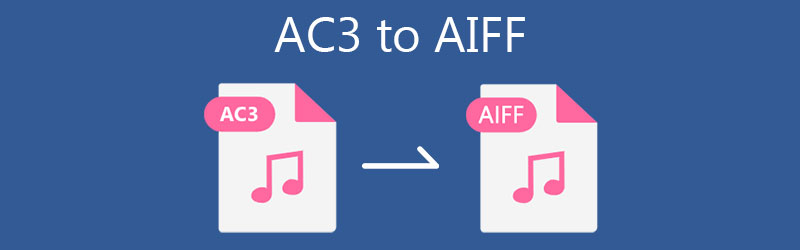
第 1 部分。 关于 AC3 和 AIFF 的一般知识
在本节中,您将了解有关 AC3 和 AIFF 的一些事实。这还包括每种音频格式的功能。如果您想知道这些格式,您一定会发现以下信息很有帮助。
什么是 AC3 文件?
AC3 在 DVD 媒体和 DTV 上被广泛接受。它是一种高度压缩的格式,文件体积小,同时忠实地保留了原始 DVD 的声音效果和质量。事实上,大多数高清电视也将其作为标准音频格式,因为它在高清信号电视中产生生动逼真的声音。质量方面,AC3 可以产生 6 声道环绕声,但仅支持 5.1 声道,并且在播放到音频 CD 时限制为 448kbps。
什么是 .AIFF 文件?
AIFF 也是 Macintosh OS 中使用的一种音频文件格式,它采用了无损压缩技术。它是 Apple 于 1988 年开发的 Audio Interchange File Format 文件的缩写。由于它使用无损压缩技术,您可以期待高质量,但它会显着占用更多空间。另一方面,AIFF 带有压缩的对应物,也称为 AIFC。因此,如果您需要优化您的 AC3 文件以在 Mac 系统中播放,那么 AIFF 是理想的格式。下面我们将解决绝对解决方案,以帮助您将 AC3 转换为 AIFF。
第 2 部分。 轻松将 AC3 转换为 AIFF 的指南
1. Vidmore视频转换器
大多数在线用户因其转换和额外有用的附属功能而受到青睐,您当然可以期待更多 Vidmore视频转换.该工具能够在不牺牲质量的情况下以快速简便的方式将 AC3 转换为 AIFF。除了 AIFF,您还可以将其更改为其他格式,包括 WMA、AAC、WAV、FLAC、OGG 和许多其他流行格式。最好的部分是,这使您可以更改音频文件的参数。这包括自定义采样率、比特率、通道等。最重要的是,使用此工具可以在 Mac 和 Windows 上将 AC3 转换为 AIFF。 Vidmore Video Converter 可提供的功能很多,但远不足以使用。
步骤 1. 安装 AC3 到 AIFF 转换器
首先,选择您的计算机运行的操作系统,然后单击其对应的 免费下载 按钮显示如下。安装程序并在您的计算机上运行它。
步骤 2. 加载 AC3 文件
在工具运行界面,点击 加 签名按钮启动 文件管理器.找到并选择您的目标媒体文件,然后点击 打开 按钮上传成功。
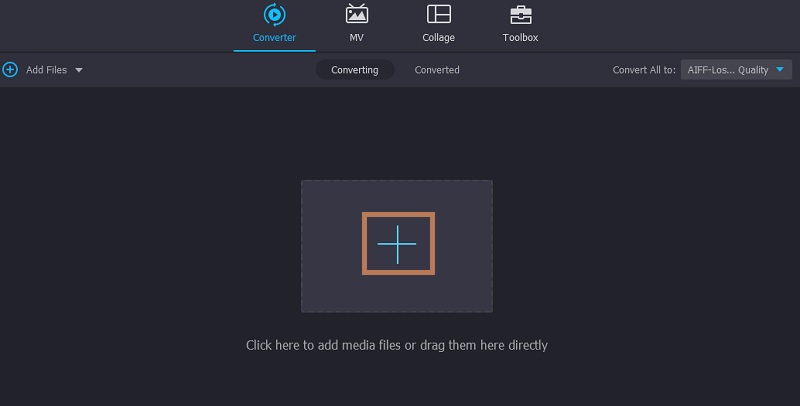
步骤 3. 选择输出格式
这一次,通过打开 个人资料 菜单。转发到 音讯 选项卡并查找 联合会 菜单左侧部分的格式。
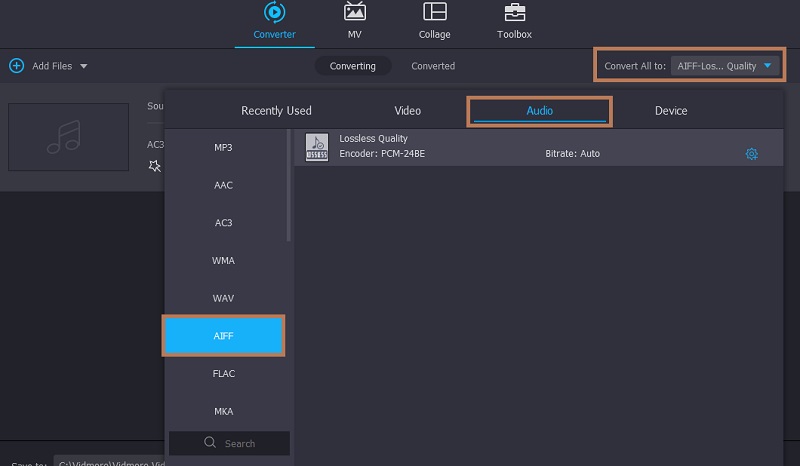
步骤 4. 将 AC3 转换为 AIFF
完成配置后,选择要保存文件的目标文件夹。然后点击 全部转换 按钮在右下角开始转换过程。
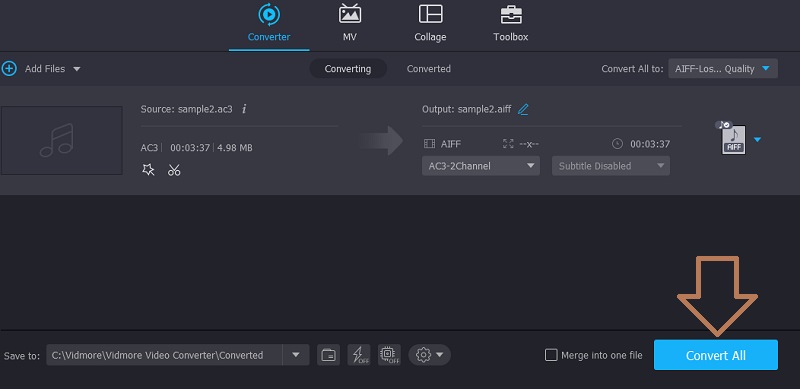
2. Vidmore 免费视频转换器
另一个能够将 AC3 转换为 AIFF 的程序是基于 Web 的转换工具,名为 Vidmore 免费视频转换器.尽管是一个在线程序,但它具有一些强大的功能。有了它,您将能够以单一或批处理模式进行转换。因此,您可以同时处理多个文件。无论音频文件的数量和长度如何,该工具都可以为您解决。同样,它具有参数配置功能,以防您希望根据自己的喜好更改音频配置文件。要停止追逐,以下是将 AC3 在线转换为 AIFF 所需遵循的步骤。
步骤 1. 下载并安装 Launcher
首先,在您的计算机上打开网络浏览器并转到该程序的官方网站。勾选上 添加文件进行转换 按钮,然后从弹出窗口中单击下载。之后安装启动器。
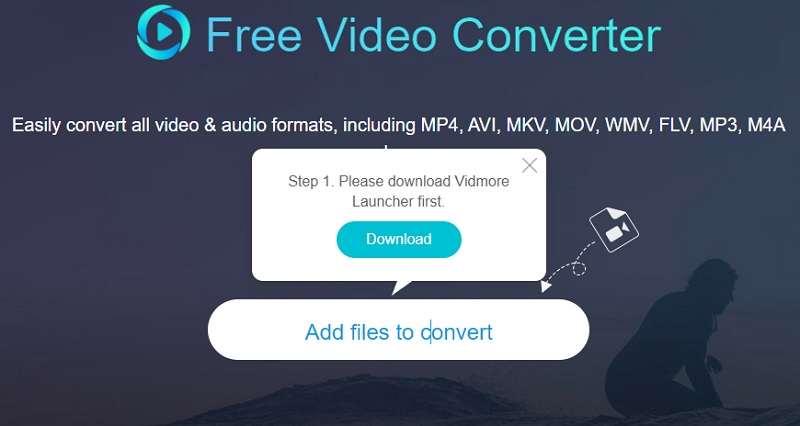
步骤 2. 在程序中添加一个 AC3 文件
启动器应该会启动,它会打开文件夹,您可以在其中找到要转换的 AC3 文件。
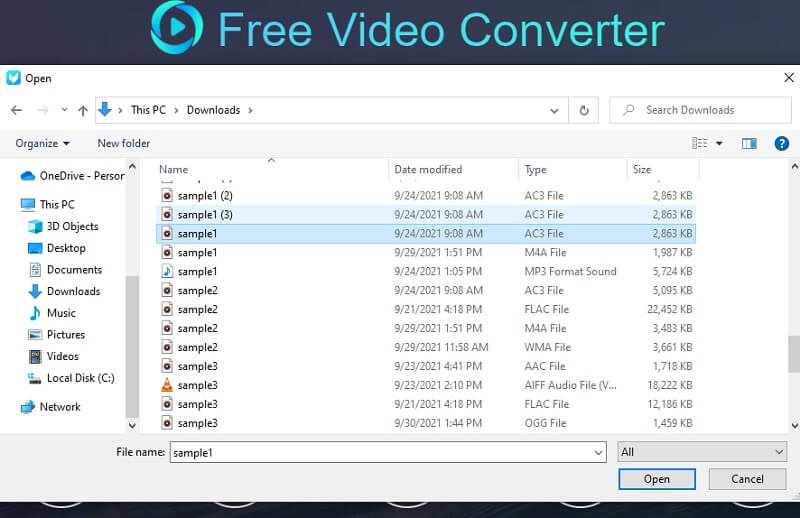
步骤 3. 初始化转换
上传文件后,转到 音乐 部分通过单击注释图标。然后勾选单选按钮 联合会.完成后,单击 兑换 按钮,选择文件目标,然后开始转换过程。
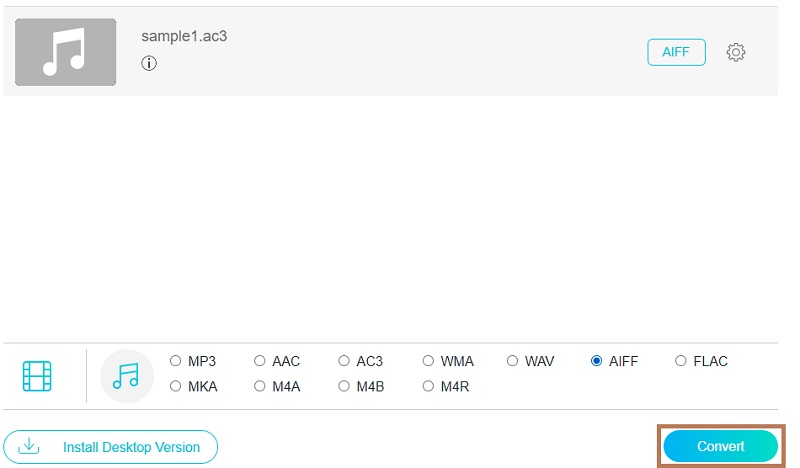
第 3 部分。哪种方法更好?
当您只是简单地了解它们时,选择最佳方法可能会很困难。为了帮助您进一步了解它们,我们将提供一个表格插图,让您可以更好地将它们相互比较。
| 转换器软件 | 平台 | 最适合 | 特征 |
| Vidmore视频转换 | Windows和Mac | 最适合转换音频/视频文件 | – 视频和音频编辑 – 元数据编辑器 – 编辑参数 |
| Vidmore 免费视频转换器 | 网络、Windows 和 Mac | 最适合转换音频/视频文件 | - 编辑音频配置文件 – 单次和批量模式转换 |
Vidmore Video Converter 桌面程序的优点在于它嵌入了 GPU 加速转换功能。这是为了简化转换过程。此外,与本文介绍的在线程序相比,还有更多可用的格式。然而,如果您不想下载和安装程序,您可以选择 Vidmore 免费视频转换器。这使您可以利用所有功能,而无需注册和服务费用。
第 4 部分。 AC3 到 AIFF 的常见问题解答
如何播放 AC3 文件?
如果找不到可以播放 AC3 文件的应用程序,可以参考以下程序:Windows Media Player、QuickTime、VLC 等。
如何播放 AIFF 文件?
AIFF 文件可以使用 iTunes、Windows Media Player、QuickTime 和其他多格式播放器打开。您还可以使用上述 Apple 程序打开 AIFF。
AIFF 和 AIFC 是一样的吗?
带有 .aiff 文件扩展名的音频是未压缩的音频格式,通常在 Mac OS 上播放。另一方面,AIFC 格式是 AIFF 文件的压缩变体。
结论
原因之一 将 AC3 转换为 AIFF 是帮助您在 Mac OS 计算机上播放 AC3 文件。当您拥有正确的转换程序时,这很容易。因此,我们回顾了您可以立即使用的最佳实用工具。


